스마트폰 사용 시 앱 업데이트는 무시할 수 없는 아주 중요한 요소입니다. 최신 버전의 앱을 사용하는 것은 보안 강화와 함께 새로운 기능을 활용할 수 있게 해줍니다. 특히 자동 업데이트 기능을 활용하면 매번 수동으로 업데이트를 하는 번거로움을 덜 수 있습니다. 이번 포스팅에서는 스마트폰에서 앱의 자동 업데이트를 설정하는 방법에 대해 안내해 드리겠습니다.

스마트폰 앱 자동 업데이트 설정하기
스마트폰에서 앱을 자동으로 업데이트하려면 몇 가지 간단한 단계를 따르면 됩니다. 다음은 Android 기기를 기준으로 설명하겠지만, 비슷한 방식으로 iOS 기기에서도 적용할 수 있습니다.
Android 기기에서의 자동 업데이트 설정
안드로이드 스마트폰에서 앱의 자동 업데이트를 설정하는 과정은 다음과 같습니다:
- 우선 Google Play 스토어 앱을 실행합니다.
- 화면 오른쪽 상단에 있는 프로필 아이콘을 클릭합니다.
- ‘설정’ 옵션을 선택한 후, ‘네트워크 환경설정’을 터치합니다.
- ‘앱 자동 업데이트’를 선택하고, 원하는 업데이트 옵션을 설정합니다. 주로 ‘Wi-Fi를 이용할 때만 업데이트’ 옵션을 추천합니다.
이렇게 설정하면 Wi-Fi에 연결된 상태에서만 자동으로 앱이 업데이트 됩니다. 데이터 요금을 아끼고 싶으신 분들께는 이 방법이 적합합니다.
개인별 앱 자동 업데이트 설정
특정 앱에 대해서만 자동 업데이트를 설정하고자 하신다면 다음 절차를 따르시면 됩니다.
- Google Play 스토어를 열고, 오른쪽 상단의 프로필 아이콘을 클릭합니다.
- ‘앱 및 기기 관리’로 이동하여 원하는 앱을 선택합니다.
- ‘세부정보’ 페이지에서 ‘더보기’를 클릭한 후, ‘자동 업데이트 사용’을 선택합니다.
이렇게 설정하면 선택하신 앱에 대해서만 자동으로 업데이트가 이루어집니다. 필요 없는 앱은 자동 업데이트 기능을 해제해 두는 것이 좋습니다.
앱 업데이트 수동으로 진행하기
자동 업데이트 외에도 사용자가 직접 앱을 수동으로 업데이트할 수도 있습니다. 이를 통해 특정 시점에 앱의 버전을 관리할 수 있습니다.

수동 업데이트 절차
다음은 Android 기기에서 수동으로 앱을 업데이트하는 방법입니다:
- Google Play 스토어를 엽니다.
- 오른쪽 상단의 프로필 아이콘을 눌러 ‘앱 및 기기 관리’로 들어갑니다.
- ‘업데이트 있음’ 섹션에서 원하는 앱 옆의 ‘업데이트’ 버튼을 클릭합니다.
모든 앱을 동시에 업데이트하고 싶으시다면 ‘모두 업데이트’ 버튼을 선택하시면 됩니다. 앱 업데이트 시 새로운 권한을 요구하는 경우도 있으니 주의해서 확인하시기 바랍니다.
앱 설치 및 재설치 방법
구매한 앱은 동일한 Google 계정으로 로그인된 여러 Android 기기에서 재사용할 수 있습니다. 앱을 삭제한 후에도 재설치가 가능하며, 다음 방법으로 진행할 수 있습니다.
앱 재설치 방법
앱을 재설치하고 싶을 경우, 다음과 같은 절차를 따르면 됩니다:
- play.google.com에 접속하여 로그인합니다.
- 원하는 앱을 검색하거나 탐색하여 선택합니다.
- ‘설치’를 클릭하고, 재설치하고자 하는 기기를 선택합니다.
이후 해당 기기에서 앱이 자동으로 설치됩니다. 이전에 구매한 앱이라면 추가 결제를 하지 않아도 됩니다.
앱 설정 변경하기
앱의 기본 설정과 관련하여 필요한 경우 변경할 수 있습니다. 기본 앱 변경 과정은 기기 내 사용자가 선호하는 앱을 선택하여 설정하는 것으로 진행됩니다.
기본 앱 변경 과정
설정 메뉴를 통해 기본 앱을 변경하는 방법은 다음과 같습니다:
- ‘설정’ 앱을 열고 ‘애플리케이션’ 메뉴를 선택합니다.
- ‘기본 앱’을 클릭하여 변경하고자 하는 앱을 선택합니다.
- 선택한 후, 원하는 기본 앱으로 변경합니다.
이러한 설정을 통해 불필요한 앱이나 원치 않는 기본 앱의 사용을 줄일 수 있어 보다 효율적인 스마트폰 사용이 가능합니다.
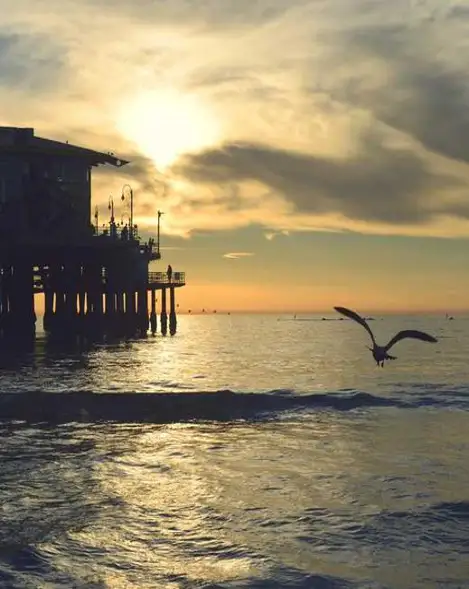
결론
스마트폰 앱의 업데이트 및 설정 변경은 보다 쾌적한 사용자 경험을 제공하기 위한 필수적인 과정입니다. 자동 업데이트 설정을 활용하면 시간과 노력을 절약할 수 있으며, 각 앱의 설정을 적절히 변경하여 원하는 방식으로 활용할 수 있습니다. 이번 포스팅을 통해 스마트폰 앱의 관리 방법을 이해하고 능숙하게 활용해 보시기를 바랍니다.
자주 묻는 질문과 답변
스마트폰에서 어떻게 앱 자동 업데이트를 설정하나요?
Google Play 스토어를 열고 프로필 아이콘을 클릭한 후, 설정으로 가셔야 합니다. 그 다음 네트워크 설정에서 앱 자동 업데이트 옵션을 선택하시면 됩니다.
특정 앱에 대해서만 자동 업데이트를 설정하려면 어떻게 하나요?
원하는 앱을 Google Play 스토어에서 찾은 뒤, 앱 세부정보로 들어가셔서 ‘자동 업데이트 사용’ 옵션을 활성화하면 선택한 앱에 대해서만 자동으로 업데이트가 진행됩니다.
앱을 수동으로 업데이트하는 방법은 무엇인가요?
Google Play 스토어를 열고, 프로필 아이콘을 선택하여 ‘앱 및 기기 관리’로 가신 후, ‘업데이트 있음’ 섹션에서 업데이트하고자 하는 앱을 선택하여 업데이트 버튼을 클릭하시면 됩니다.
앱을 삭제한 후 다시 설치하려면 어떻게 해야 하나요?
play.google.com에 방문하여 로그인한 다음 원하는 앱을 검색하여 선택하고, ‘설치’ 버튼을 클릭하시면 재설치가 진행됩니다. 이전에 구입한 앱이라면 추가 결제는 필요 없습니다.